问:wifi恢复出厂设置后无法上网怎么办?
答:wifi恢复出厂设置后,会删除wifi上的所有配置参数,包括管理员密码、互联网账号和密码、wifi名称和密码。因此,此时,您的wifi无法访问互联网。

解决方法也很简单。再次登录wifi设置页面,然后重置wifi。设置成功后,即可上网。后面洪师兄会介绍详细的设定步骤。
注意:
wifi恢复出厂设置后,电脑和手机都可以重置wifi上网;由于文章篇幅的限制,洪哥只介绍使用电脑的设置方法。如果你想用手机重置wifi上网,可以参考以下文章:
wifi恢复出厂设置后如何设置手机?

1.首先检查wifi上的网线是否连接正确,wifi路由器、光猫/宽带网线/墙壁网口、电脑之间的连接是否正确如下:
路由器上的广域网端口必须与光猫/宽带网线/墙壁网络端口连接。请根据您家的宽带接入类型,将相应的设备连接到路由器的WAN端口。
然后使用另一根网线将您的计算机连接到路由器的局域网端口。如果是笔记本电脑,也可以在连接路由器的默认WiFi后设置路由器,这样就不需要用网线连接了。

注意:
如果路由器支持WAN/LAN自适应,也就是网口的盲插功能,那么路由器上的网线接口可以随意连接,系统会自动将连接裸猫/宽带网线/墙壁网口的接口作为WAN口,其他接口作为LAN口。
2.检查路由器背面标签上的路由器登录地址/管理地址;如下图所示,我的路由器管理地址是tplogin.cn。

注意:
不同的路由器管理地址/登录地址不同。设置路由器时,请确保遵循路由器标签上显示的登录地址。
3.在电脑的浏览器中,输入步骤2中勾选的登录地址/管理地址,打开路由器设置向导页面,然后按照页面上的问题yes进行操作,如下图所示。
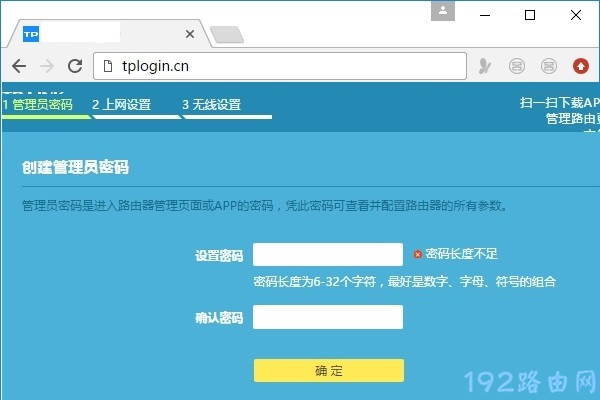
注意:
在电脑的浏览器中输入管理地址/登录地址后,如果无法打开路由器的设置页面,可以阅读下面的文章查看相应的解决方案。
如果路由器设置页面没有打开怎么办?
4.接下来,路由器将自动检测宽带互联网接入模式。请根据检测结果设置相应的上网参数。
(1)如果检测到上网方式为:宽带拨号上网(PPPoE拨号、ADSL拨号);您需要在页面填写运营商提供的宽带账号和宽带密码(互联网账号和互联网密码),如下图所示。
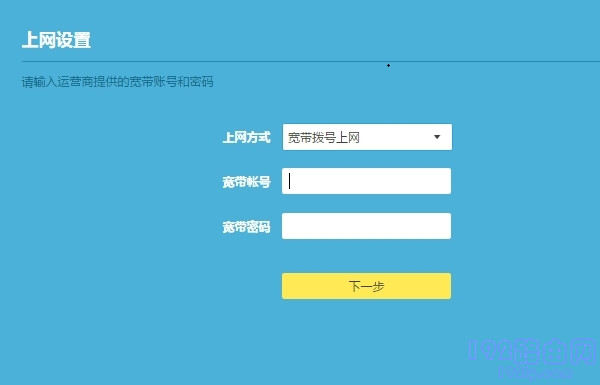
提示:
宽带账号和宽带密码由运营商在宽带服务启动时提供给您。如果不记得,可以拨打运营商客服电话,联系人工客服查询或重置。
(2)如果系统检测到互联网接入方式:自动获取IP地址(动态IP、DHCP互联网接入);页面中无需任何操作,只需点击“下一步”,如下图所示。
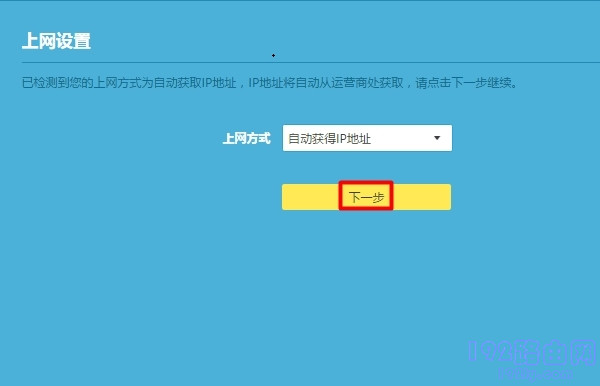
(3)如果检测到互联网接入方式:固定IP地址(静态IP);在页面上,您需要填写运营商提供的IP地址、子网掩码、默认网关、首选DNS服务器和备用DNS服务器。
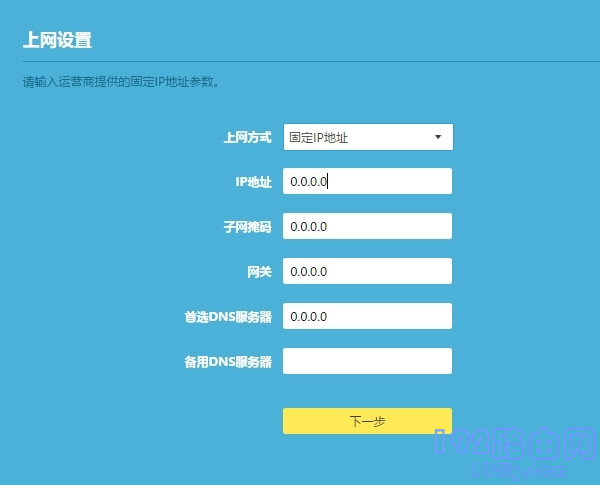
5.根据页面提示,设置E-show路由器的无线名称和密码(wifi名称和wifi密码),如下图所示。
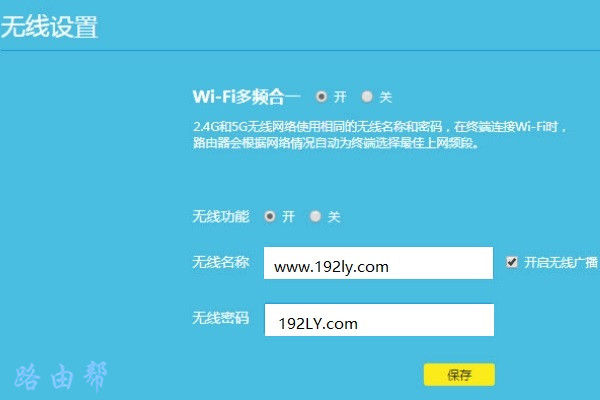
6.页面会给出提示信息,表示设置完成,可以关闭设置页面。
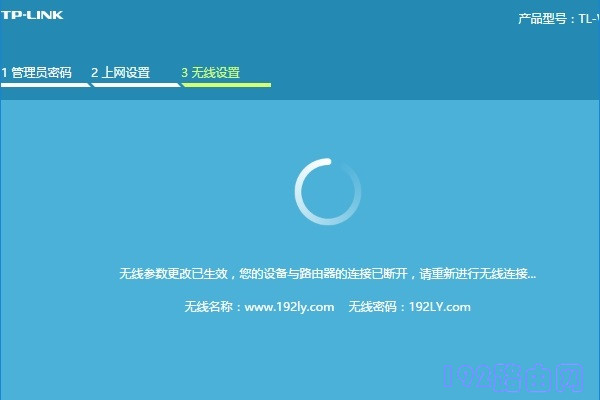
注意:
如果所有的设置步骤都完成了,手机和电脑就无法连接路由器了。您可以阅读下面的文章来查看解决方案。
设置路由器后无法连接互联网怎么办?
原创文章,作者:路由器问题,如若转载,请注明出处:https://www.224m.com/165446.html

